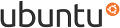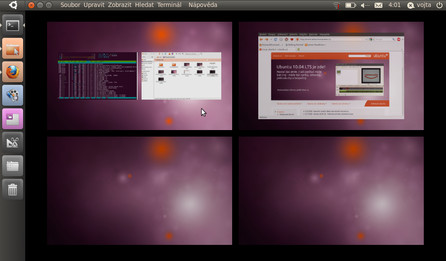Hledáte informace o Unity v Ubuntu 11.04? Přečtěte si články Unity: Pohled do historie, Vlastnosti prostředí Unity a Kritika Unity. Nezapomeňte také na Deset tipů pro zlepšení Unity. Článek na této stránce je o starší verzi Unity.
Zatímco předchozí netbooková rozhraní z dílen firmy Canonical vznikala úpravou již existujících pracovních prostředí pro „běžné“ počítače (většinou GNOME a KDE), Unity je od začátku navržené a vytvořené speciálně pro netbooky. I přesto se ale nejedná o žádné futuristické nesrozumitelné rozhraní, ale o chytrou kombinaci klasického ovládání a široké škály nových (ale i starých jen neobvykle použitých) postupů a technologií.
 Unity – Uživatelské rozhraní pro netbooky
Unity – Uživatelské rozhraní pro netbooky
Mohl by vás také zajímat článek Jaké bude nové Ubuntu 10.10 Maverick Meerkat.
První, čeho si po prvním spuštění Unity všimnete, je volná pracovní plocha. Uživatelům „klasické“ verze Ubuntu to nebude připadat nijak zvláštní, ale uživatelé starších netbookových verzí Ubuntu jsou jistě zvyklí na to, že plocha je zabrána tu hlavní nabídkou, tu výpisem adresářů a podobně. V Unity je sice plocha volná, ale i přesto se pro ni nenašlo žádné využití, a to ani jako klasické úložiště souborů a složek – složka ~/Desktop tak zůstává přístupná pouze ze Správce souborů Nautilus a pozbývá tak své základní funkce.
Jak vypadalo Ubuntu pro netbooky ve svých začátcích, si můžete prohlédnout v naší recenzi Ubuntu Netbook Remix 9.04.
Launcher
Nejspíš hned druhou věcí, které si na Unity všimnete, je Launcher neboli spouštěč aplikací nacházející se jako samostatný panel v levé části obrazovky.
Umístění Launcheru není nijak náhodné a plně odpovídá proporcím netbooků, které mají často širokoúhlé obrazovky (mnohdy ještě na výšku poněkud ukousnuté). Místa na výšku tak není nazbyt, zatímco po krajích je možné „obětovat“ relativně mnohem více prostoru. I přesto ale zamrzí nemožnost nastavit automatické skrývání nebo jiný způsob překrývání Launcheru běžícími okny.
Spouštění, přepínání i hlavní nabídka
Launcher slouží především pro rychlé spouštění nejčastěji používaných aplikací, ale není tomu jen tak. Jako většina podobných „doků“ umožňuje mezi spuštěnými aplikacemi i přepínat (a supluje tak funkci klasického panelu, který je „zabrán“ jinak, viz dále) – je-li nějaká aplikace spuštěna, objeví se u její ikonky v Launcheru malá šipka indikující tento stav a po opětovném kliknutí na její ikonu se daná aplikace přesune do popředí (byla-li v pozadí), respektive systém umožní vybrat mezi jednotlivými okny spuštěné aplikace (je-li v popředí a sestává-li se z více oken).
Z výše popsaného vyplývá i jedna z negativních vlastností Launcheru – nelze jej použít pro spuštění více instancí jedné aplikace – po prvním spuštění se totiž „spouštěcí“ ikona v Launcheru změní na „přepínací“ a další okno stejné aplikace tak můžete spustit jen z její vlastní nabídky (umožňuje-li to) nebo z níže popsané nabídky aplikací.
Kromě spouštěčů aplikací a ikon již spuštěných aplikací naleznete v Launcheru také oblast suplující hlavní nabídku systému – spouštěče okna hlavní nabídky a ekvivalent nabídky b z panelu GNOME (o obou se ještě zmíníme později). Tato oblast se ve výchozím nastavení nachází ve spodní části okna a poznáte ji podle černobílých ikon. Zobrazují se zde i připojená externí úložná zařízení (flash disky, paměťové karty...) a máte zde i přímý přístup do koše.
Chování a konfigurace
U malého vertikálního rozlišení, jaké často netbooky nabízejí, se na Launcher vejde pouze několik ikon (u testovacího netbooku s rozlišením 1024×600 je to pouze deset), což si samozřejmě uvědomili i vývojáři a Launcher tomu přizpůsobili. Počet ikon na Launcheru je tak teoreticky neomezený a v případě nedostatku místa se přebývající ikony na jednom kraji „sbalí“ a utvoří tak dostatek volného místa pro aktuálně používané programy. Další pěknou funkcí je možnost celý obsah Launcheru „vzít“ a tažením si jej posunout tak, aby ve „viditelné části“ byly ty ikony, které chcete zrovna použít. Stejného cíle dosáhnete i pomocí kolečka myši či skrolovací části na touchpadu.
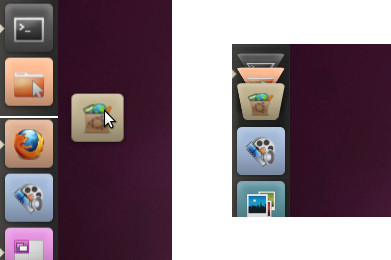 Launcher v akci – Sbalené spouštěče a přesun položek
Launcher v akci – Sbalené spouštěče a přesun položek
Poněkud hůře je již bohužel řešena správa samotných spouštěčů/ikon v Launcheru. Zatímco jejich pořadí lze měnit jednoduše prostým přetažením myší na určené místo, jejich přidávání a odebírání již tak prosté není.
Odebrat nebo přidat spouštěč do Launcheru je možné pouze z kontextové nabídky (levý klik myší na ikonu) spuštěného programu a zatržením, případně odebráním zatržení u položky Keep in Launcher. (Odebírat z Launcheru je možné i nespuštěné programy – z kontextové nabídky jejich spouštěčů stačí vybrat položku Remove from Launcher.) Z toho plyne, že pokud chcete do Launcheru přidat novou aplikaci, musíte ji napřed spustit z některé jiné nabídky nebo terminálu, což může být při tvorbě vlastního nastavení zbytečně zdlouhavé a složité.
Hlavní panel
Poslední zatím nepopsanou „věcí“ z plochy je horní panel. Díky tomu, že výše popsaný Launcher přebírá funkce spouštěče i přepínání běžících aplikací, zůstaly hornímu panelu jen tři důležité funkce.
Pravá část panelu je prakticky stejná jako u běžných verzí Ubuntu – naleznete zde oznamovací oblast, hodiny s kalendářem, ovládání hlasitosti, možnost vypnutí a systémové indikátory. Zcela vlevo se pak pod logem Ubuntu skrývá nabídka pro rychlé spouštění aplikací a procházení adresářů.
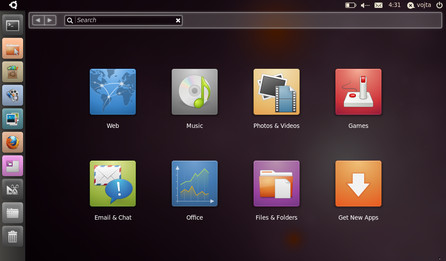 Nabídka rychlého přístupu k aplikacím a souborům
Nabídka rychlého přístupu k aplikacím a souborům
Asi nejzajímavější část panelu panelu představuje část prostřední, kam se (stejně jako v předchozích vydáních netbookové verze Ubuntu) uchyluje horní lišta aplikací, aby tak ušetřila tolik potřebné místo pro samotný obsah oken. Od vydání 10.10 však horní lištu následuje ještě jedna část okna – stejně jako u Apple Mac OS X jsou jí hlavní nabídky aplikací. Toto přemístění funguje téměř u všech aplikací, a to jak těch z prostředí GNOME, tak těch původně určených pro KDE. Výjimkami zatím zůstávají aplikace z rodiny Mozilla (Firefox, Thunderbird) a OpenOffice.org, které vykreslování nabídek řeší poněkud odlišně a není je možné tak jednoduše přemístit.
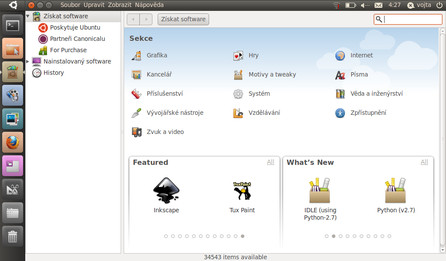 Maximalizovaná aplikace s nabídkou v horním panelu
Maximalizovaná aplikace s nabídkou v horním panelu
Jak horní panel, tak „jeho“ rychlý spouštěč mají (pro některé uživatele) výraznou chybu – není je možné nijak nastavit – pozice appletů na panelu i položky ve spouštěči jsou dány pevně.
Nabídka Aplikace a Soubory & složky
Při popisu Launcheru jsme poněkud zanedbali jeho dvě důležité položky – nabídky sloužící ke spouštění aplikací a procházení souborů a složek, na kterých je opravdu mnoho zajímavého.
Aplikace
Nabídka pro spouštění aplikací je na první víceméně standardní. Nespouští se sice jako samostatná výsuvná nabídka, ale zabírá celou pracovní plochu (to především pro jednodušší ovládání z dotykových displejů), ale i tak nabízí relativně známý výběr buď ze všech dostupných aplikací, nebo pomocí klasických kategorií jako Příslušenství, Hry, Internet...
 Nabídka Aplikace upravená pro netbooky
Nabídka Aplikace upravená pro netbooky
Zajímavá je především možnost vyhledávání aplikací, zobrazování nejčastěji používaných aplikací v každé kategorii a při aktivním připojení k Internetu možnost přímo z nabídky instalovat aplikace nové.
Soubory & složky
Nabídka Soubory & složky slouží jako „náhražka“ správce souborů Nautilus (který je samozřejmě stále přítomen v základní instalaci). Po vybrání této nabídky se plocha překryje oknem s možností spouštění souborů a procházení adresářů. Soubory zde nejsou zobrazeny standardně hierarchicky, ale s pomocí nástroje Zeitgeist časově – soubory můžete procházet podle toho, kdy jste je naposled použili. Pro lepší orientaci jsou k dispozici předpřipravené karty pro různé typy souborů (dokumenty, videa, obrázky...) a k použití je samozřejmě připraveno také vyhledávání.
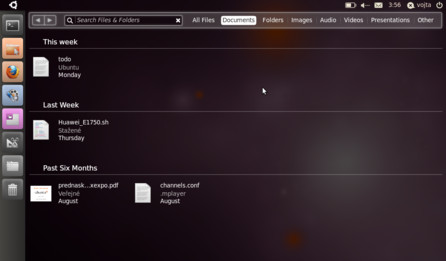 Časový přístup k souborům a složkám
Časový přístup k souborům a složkám
K jednotlivým kartám můžete přistupovat i přímo po kliknutí pravým tlačítkem myši na ikonu nabídky Soubory & složky.
Pracovní plochy
Poslední nepopsanou součástí Launcheru je přepínač ploch, standardní součást snad všech linuxových grafických rozhraní. V Unity využívá přepínač možností rozhraní Mutter, díky čemuž má některé zajímavé schopnosti, které jinak poskytují jen „velká“ akcelerovaná prostředí jako Compiz.
Mezi jednotlivými náhledy ploch můžete zcela volně přetahovat okna, případně je můžete využívat i jako efektní přepínač mezi jednotlivými okny na jedné ploše.
GNOME Shell?
Při pohledu na některé součásti Unity se člověk obeznámený s projektem GNOME Shell neubrání srovnání. Pokud nahlédneme pod pokličku Unity, podobnosti jsou již zcela zřejmé – Unity sdílí s GNOME Shell správce oken Mutter, oba používají k přístupu k souborům nástroj Zeitgeist a mnohé další.
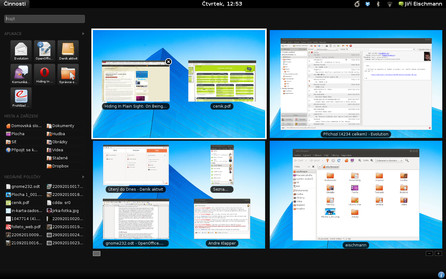 Gnome Shell – Bratříček Unity z dílen GNOME
Gnome Shell – Bratříček Unity z dílen GNOME
GNOME Shell je plánované uživatelské rozhraní pro připravovanou novou verzi GNOME 3. Má plně nahradit panel GNOME a zcela změnit přístup k ovládání počítače – od pracovní plochy, přes práci s okny po přístup k datům a aplikacím. Více se o něm dozvíte v článku GNOME 2.32: Kosmetické úpravy před GNOME 3.
GNOME Shell byl pro vývojáře Unity v mnohém velkou inspirací, ale z několika důvodů se rozhodli jít svou vlastní cestou. Hlavní motivací byl vývoj Ubuntu pro netbooky, který probíhal již dříve, než byly první verze GNOME Shell dostupné. Mnohé z dříve vyvinutých technologií a postupů jsou v Unity nadále používány, zatímco při přímém použití GNOME Shell by je bylo třeba zcela přepracovat nebo dokonce zavrhnout. Důležitým faktorem jsou také specifické požadavky uživatelů netbooků, které se ne vždy kryjí s širokým zaměřením GNOME Shell.
Kvalitní celek s pokulhávajícími detaily
Ačkoli má Unity za sebou díky Ubuntu pro netbooky pevné kořeny, jeho samotný vývoj netrvá příliš dlouho a na výsledku je to občas znát. Jako celek sice působ Unity velmi kvalitně a promyšleně, ale v některých detailech – především v uživatelském nastavení – zatím bohužel místy pokulhává.